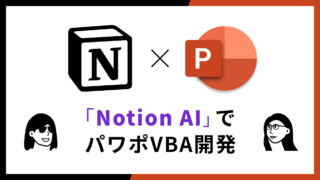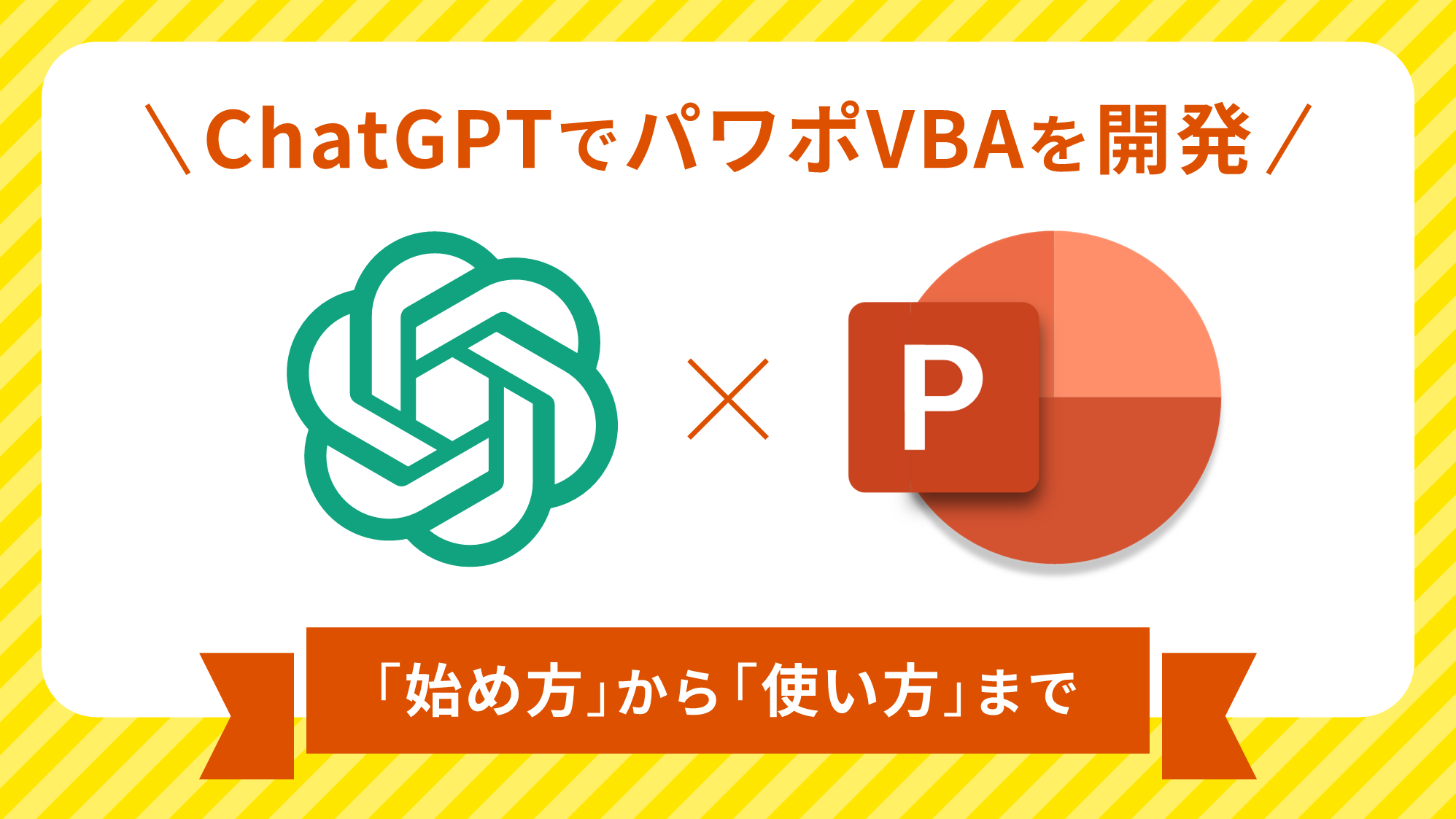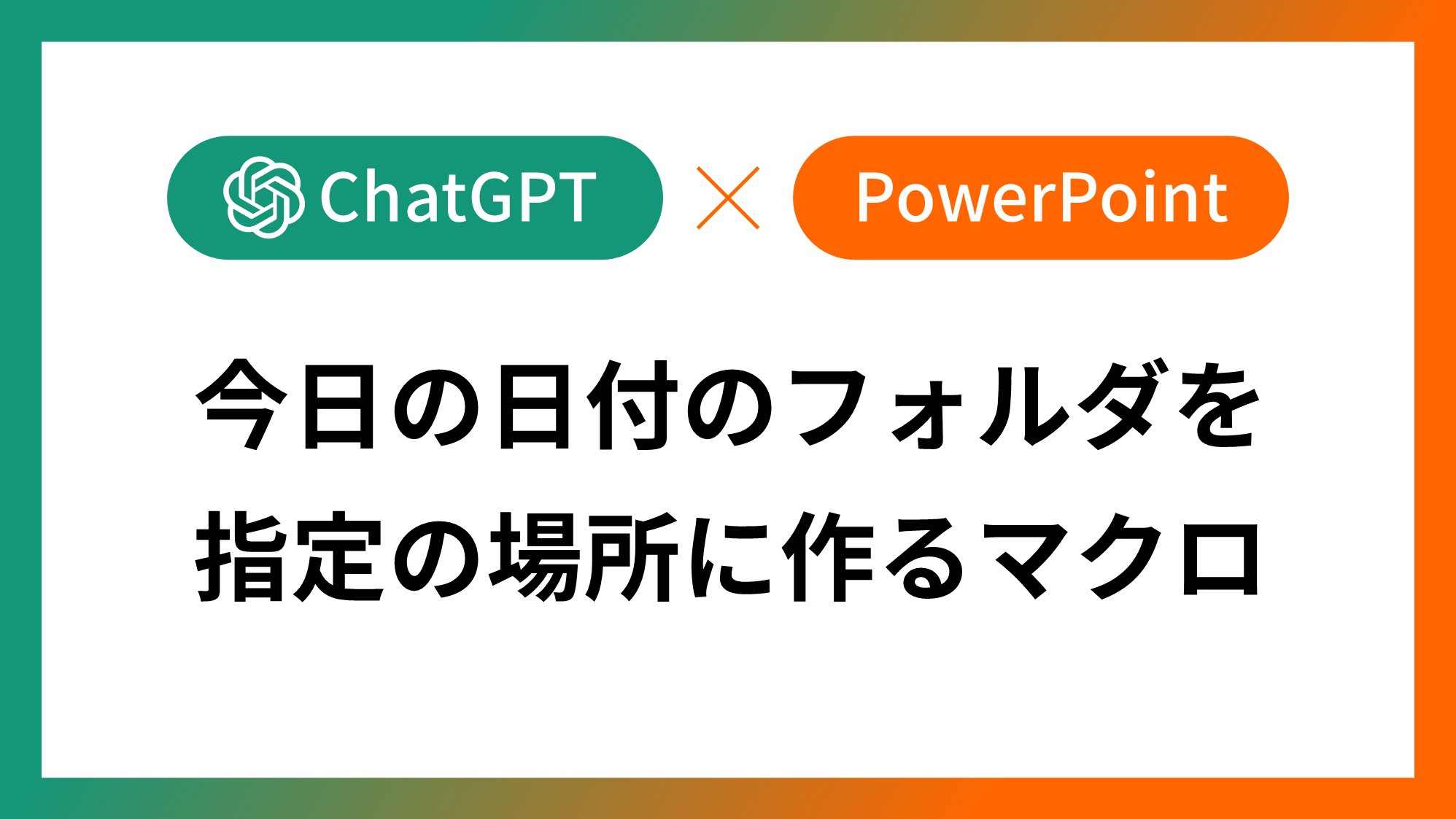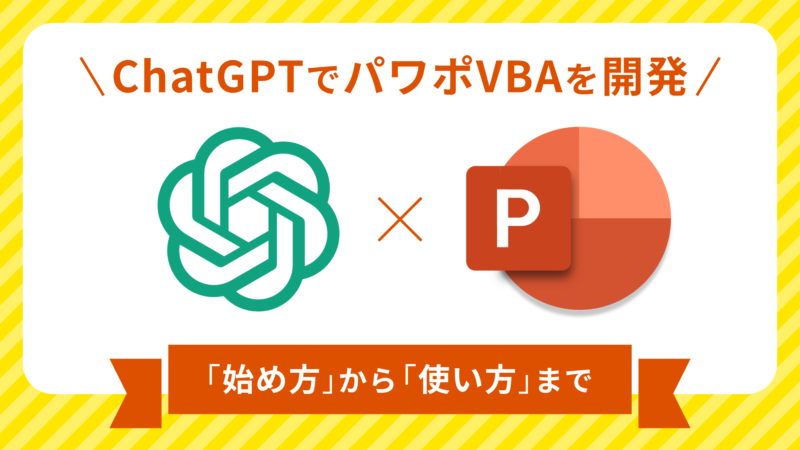
ChatGPTとは、質問を投げると人工知能が回答してくれるチャットサービスです。
Excelでの数式やVBAの作成に使えると話題ですが、PowerPoint VBAの開発でも活躍してくれそうです。
プログラミングで分からないことはChatGPTに質問してみましょう!
ChatGPTにサインアップする
下記リンクからChatGPTにアクセスします。
https://openai.com/blog/chatgpt/
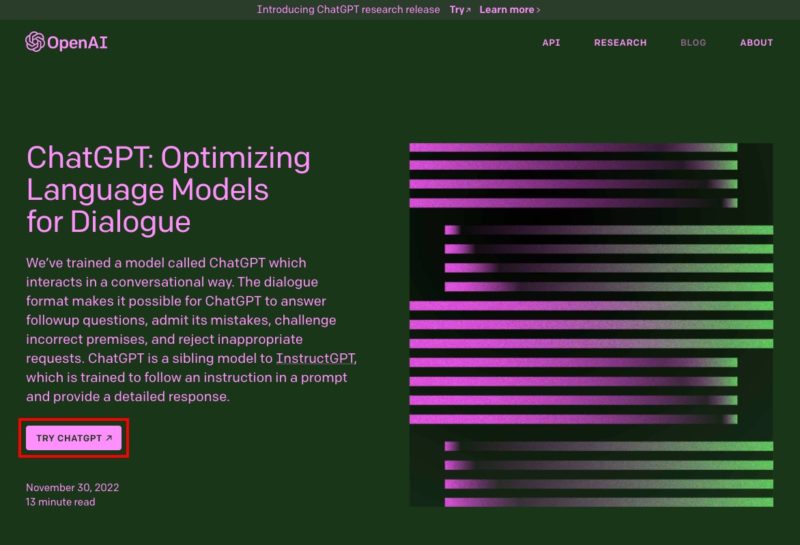
ChatGPTトップページ左下にある「TRY CHATGPT」ボタンをクリックします。
- “ChatGPT is at capacity right now”(ChatGPTは現在定員に達しています)と表示された場合は、時間を空けてからトライしてみましょう。
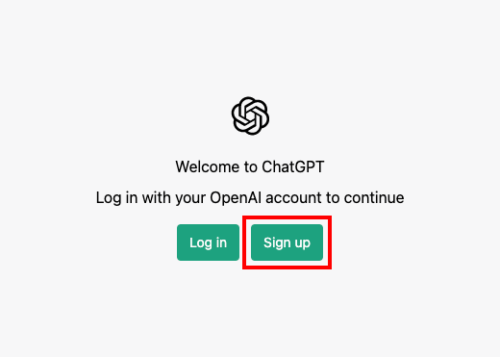
ログインページが開くので「Sign up」ボタンをクリックします。
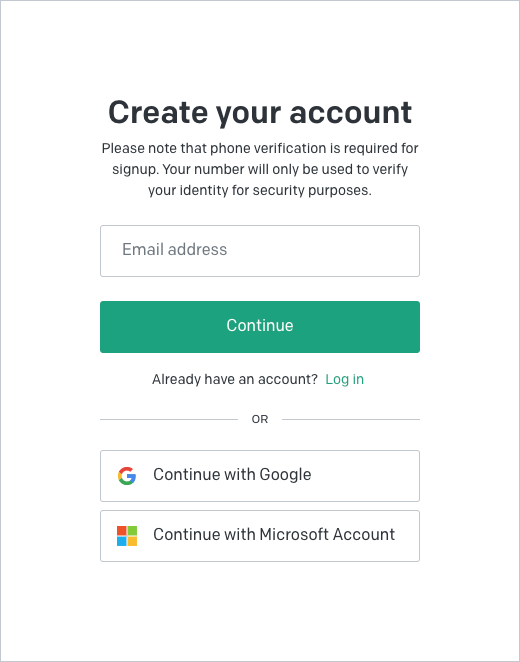
アカウント作成ページが開くのでメールアドレスを入力します。
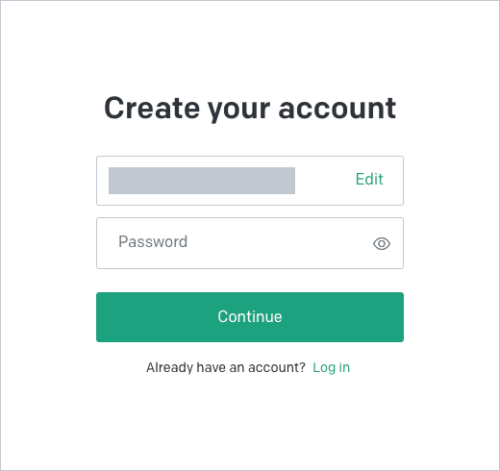
続いて任意のパスワードを入力し、「Continue」ボタンをクリックします。
パスワードはログイン時に必要になるので忘れないようにしましょう。
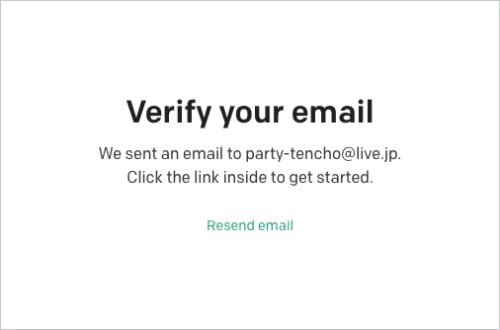
登録したメールアドレス宛に確認メールが送信されました。
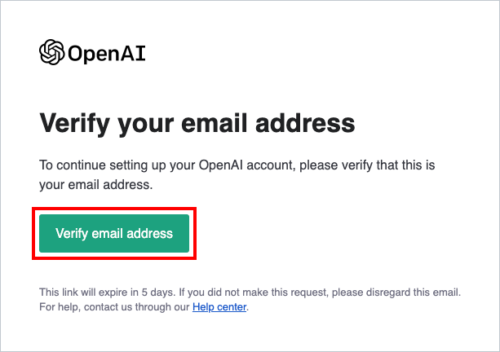
「OpenAI – Verify your email」というタイトルでメールが届いているので、本文にある「Verify email address」ボタンをクリックします。
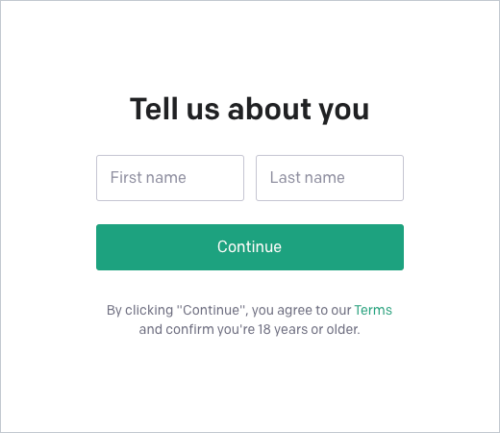
名前を入力する画面が開くので任意の名前を入力し、「Continue」ボタンをクリックします。
ChatGPTトップページ左下にある「TRY CHATGPT」ボタンをクリックします。
- First nameが名前、Last nameが苗字です。
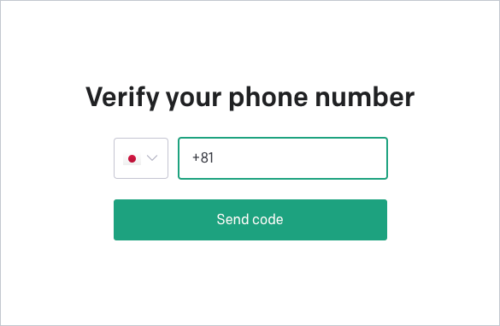
電話番号を入力する画面が開くので、日本を選択した状態で「+81」の次に「090〜」などのスマホの電話番号を入力し、「Send code」をクリックします。
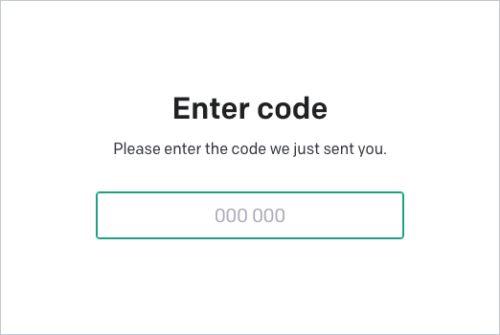
次の画面でスマホに送られてきた6ケタの認証コードを入力します。
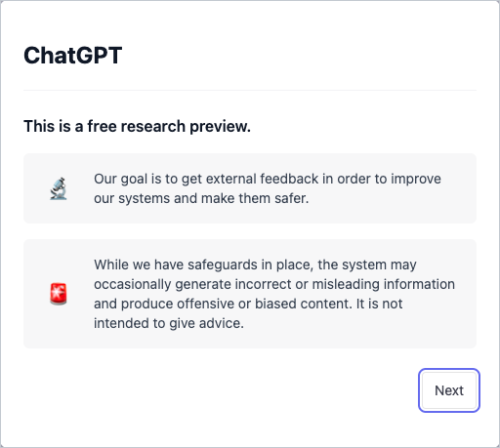
承認されるとChatGPTにログインできます。ログイン時に表示される説明画面は「Next」ボタンをクリックします。
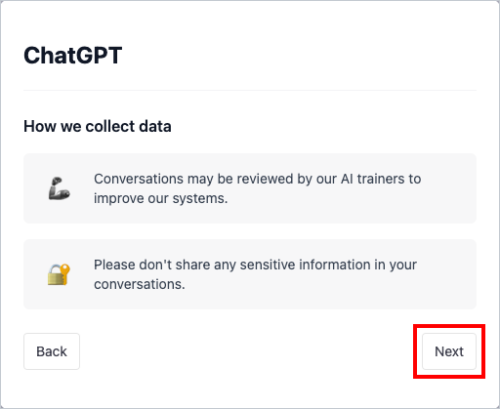
次の画面も「Next」ボタンをクリックします。

次の画面で「Done」ボタンをクリックして完了です。
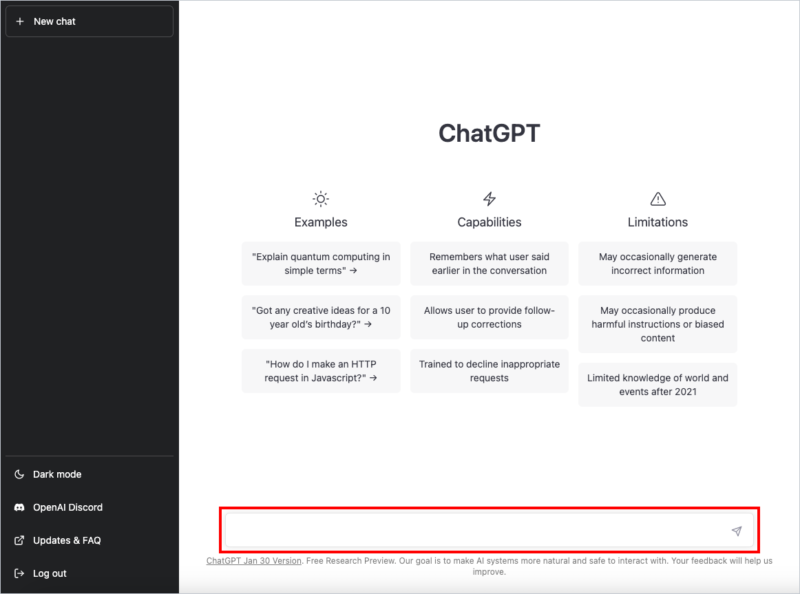
AIとチャットできる画面が表示されました。下のフォームに質問を入力するとAIが答えてくれます。
AIに質問してみよう!
それではAIに質問してみましょう!
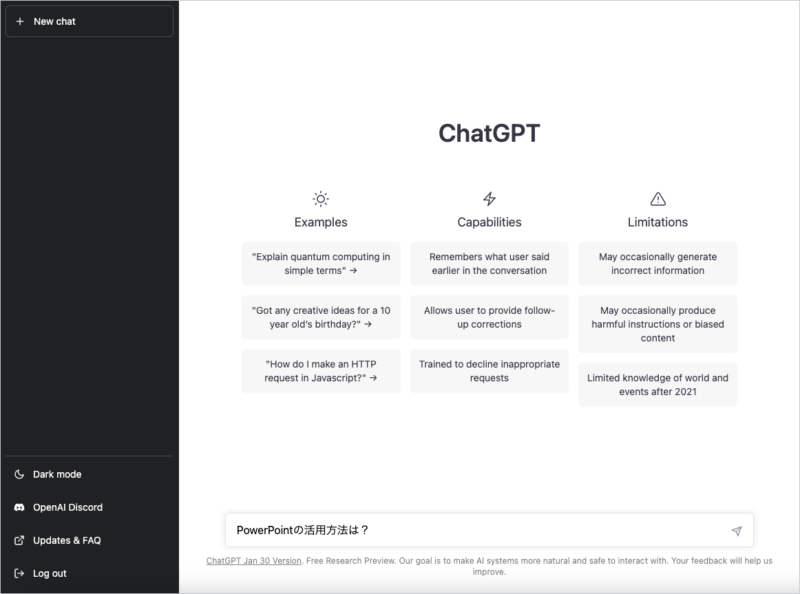
まずは「PowerPointの活用方法」について質問してみました。日本語入力でOKです。
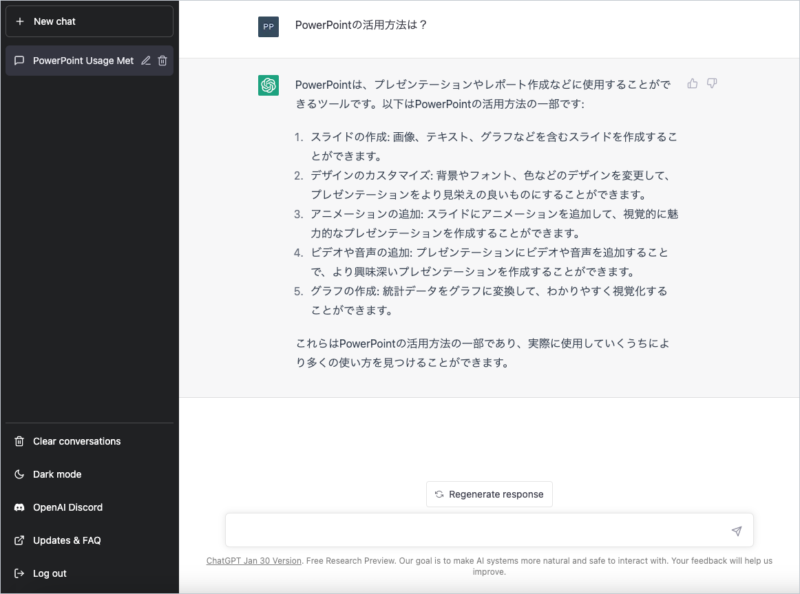
すると、PowerPointの活用方法を箇条書きで答えてくれました。PowerPointについて上手にまとめてくれています。
PowerPoint VBAについて質問してみよう!
ここからがChatGPTの度肝を抜かれる機能です。VBAの作り方を質問するとAIが自動でサンプルコードを作ってくれるのです。

マジですか!
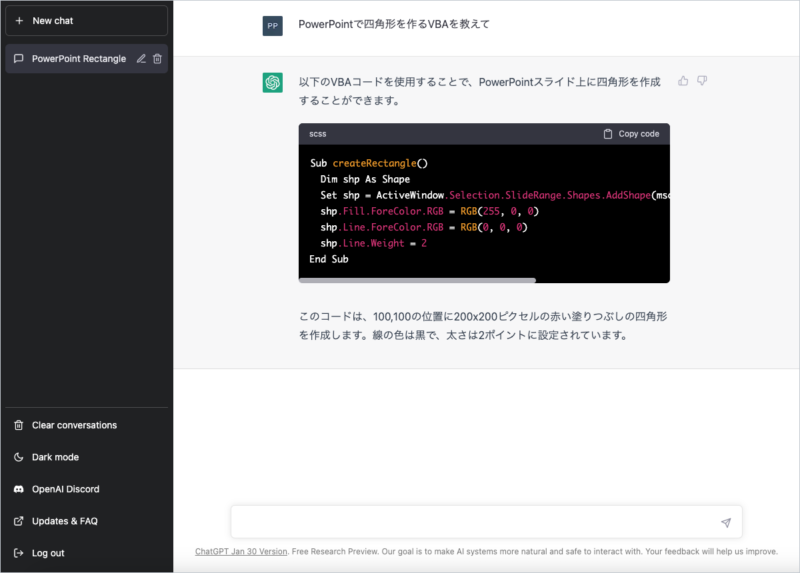
「PowerPointで四角形を作るVBAを教えて」と質問すると、上図のコードを生成してくれました。
PowerPointで使うには、コード右上の「Copy code」をクリックしてコードをコピーしましょう。
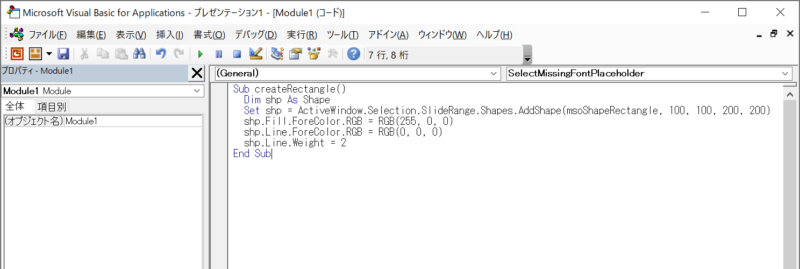
PowerPointを開き、「Alt + F11」キーを押して「Visual Basic Editor」を起動させてコードを貼り付けます。
マクロの使い方は、次の記事で解説しています。
PowerPointマクロ入門 | コピペで始める楽々コース

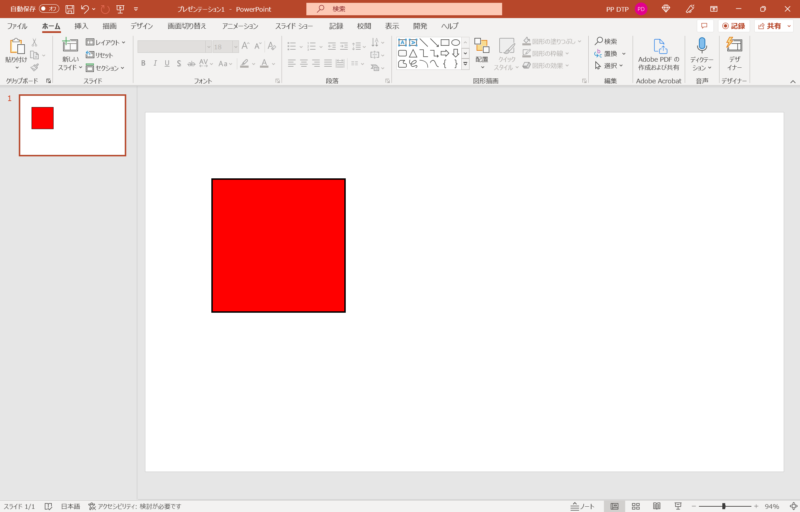
マクロを実行させると、AIの回答通りの赤い四角形がスライドに作成されました。

- AIも学習しているようで、同じ質問をしても日々変化した回答が返ってきます。
ChatGPTでパワポVBAを開発してみた
ChatGPTでパワポVBAの開発例をご紹介します。自らプログラミングするよりも遥かに早くサンプルコードが作成されるので、相当な効率化につながるのではないでしょうか。
生成されたコードはそのまま使える場合もありますが、部分的に手直が必要なコードもあるのでVBA中級者あたりの方なら大活躍すると思います。
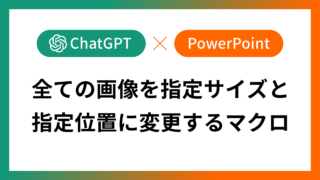
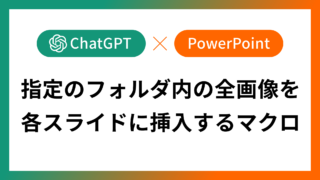
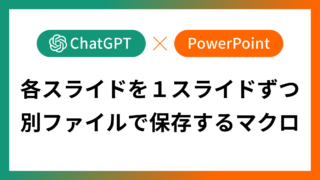
その他にも超効率化マクロを思いつく限り開発しましたのでご参考になりましたら幸いです。
詳細は、次の記事で解説しています。
PowerPoint超効率化マクロ10選!無駄作業からの解放

ChatGPTの履歴を保存する

Chromeの拡張機能を使うと、ChatGPTの履歴を保存してメモ帳やコードエディターで開くことができます。履歴が消えたときの対策に有効です。
詳細は、次の記事で解説しています。
ChatGPTの履歴を保存してメモ帳やコードエディターで開く方法

Notion AIでパワポVBAを開発

ChatGPTと同じようにNotionで使える「Notion AI」でもマクロの作り方を質問するとAIが自動でサンプルコードを生成してくれます。
詳細は、次の記事で解説しています。
Notion AIでPowerPoint VBAを開発する方法